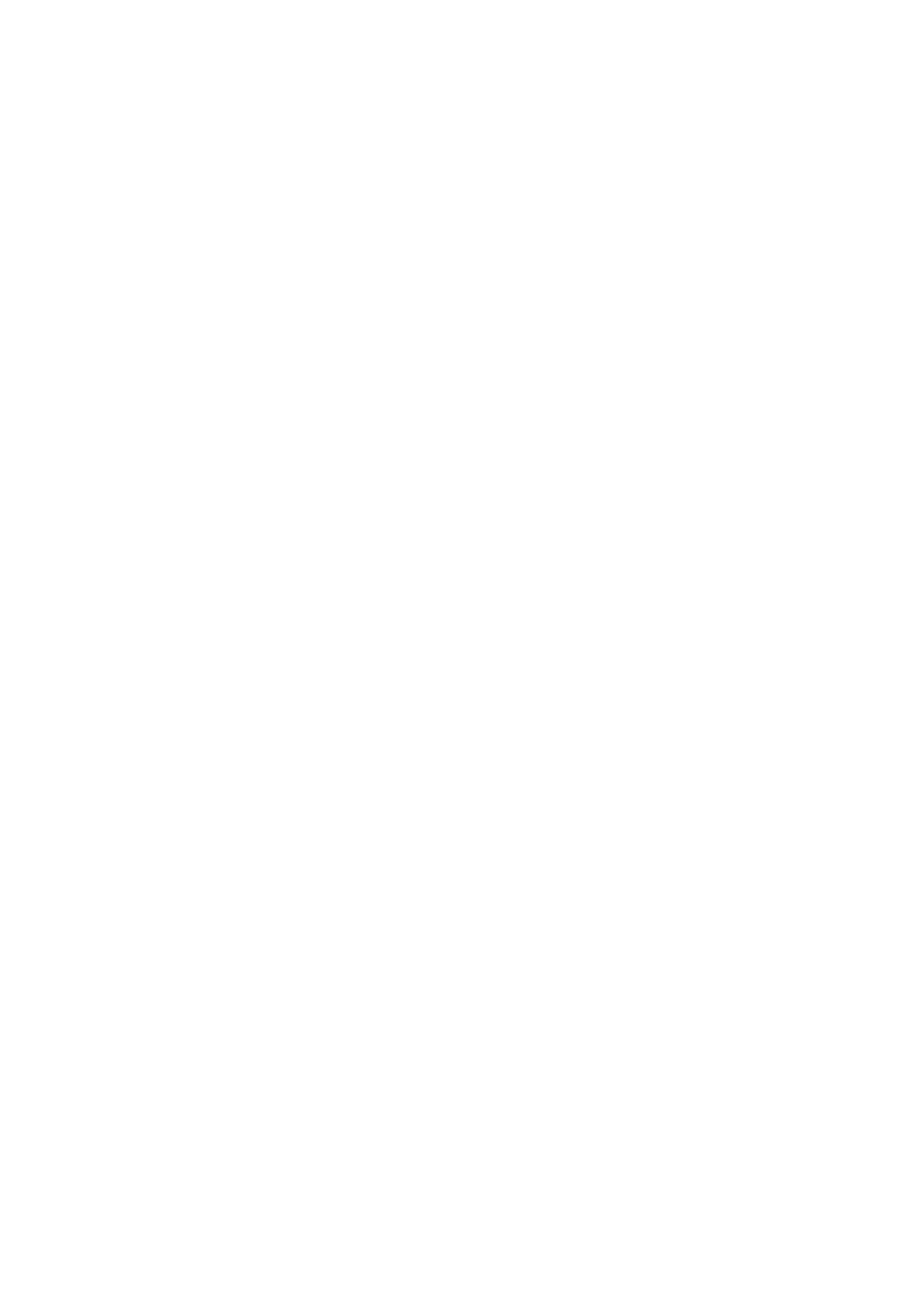Kopírování
Multifunkční tiskárna WorkCentre 7120/7125
Uživatelská příručka
115
5. Orientaci kopií změníte stisknutím možnosti Orientace předlohy a následným stisknutím
možnosti Obrazy na výšku nebo Obrazy na šířku. Nakonec stiskněte možnost Uložit.
6. Stejný obraz na stránce zopakujete stisknutím možnosti Opakovat obraz.
a. Stiskněte možnost 2krát, 4krát nebo 8krát.
b. Stisknutím možnosti Automatické opakování se automaticky vypočítá, kolikrát
obraz opakovat svisle a vodorovně podle formátu předlohy, formátu papíru a poměru
zvětšení/zmenšení.
c. Počet opakování obrazu svisle nebo vodorovně určíte stisknutím možnosti Proměnlivé
opakování a následným stisknutím tlačítek plus a minus (+/–). Obraz můžete opakovat
1krát až 23krát svisle (sloupce) a 1krát až 33krát vodorovně (řádky).
• Pokud chcete uspořádat obrazy na stránce rovnoměrně, stiskněte tlačítko
Pravidelně rozmístěné.
• Pokud chcete uspořádat obrazy na stránce bez mezer, stiskněte tlačítko Vedle sebe.
d. Orientaci kopií změníte stisknutím možnosti Orientace pře
dlohy a následným
stisknutím možnosti Obrazy na výšku nebo Obrazy na šířku. Nakonec stiskněte
možnost Uložit.
Vytváření plakátů
Můžete vytvořit velkoformátovou kopii originálu a rozdělit ji na více než jeden list papíru. Stránky
potom můžete znovu sestavit do plakátu a slepit je dohromady.
Vytvoření plakátu:
1. Stiskněte možnost Kopírování na dotykové obrazovce a potom kartu Výstupní formát.
2. Stiskněte možnost Rozvržení strany.
3. Stiskněte možnost Plakát.
4. Stiskněte možnost Výstupní formát a poté stiskněte požadovaný formát plakátu.
5. Pokud chcete zvolit procento zvětšení šířky a délky nezávisle na sobě, stiskněte možnost
%zvětšení a potom tlačítko plus nebo minus (+/-). Proporcionálně nastavíte šířku a délku
stisknutím tlačítka Zámek X–Y %.
6. Chcete-li vybrat zásobník papíru, stiskněte tlačítko Zdroj papíru, vyberte požadovaný
zásobník a potom stiskněte tlačítko Uložit.
Přidání anotací
Ke kopiím můžete automaticky přidat anotace, např. čísla stránek nebo datum.
Přidání anotací:
1. Stiskněte možnost Kopírování na dotykové obrazovce a potom kartu Výstupní formát.
2. Stiskněte možnost Anotace.
